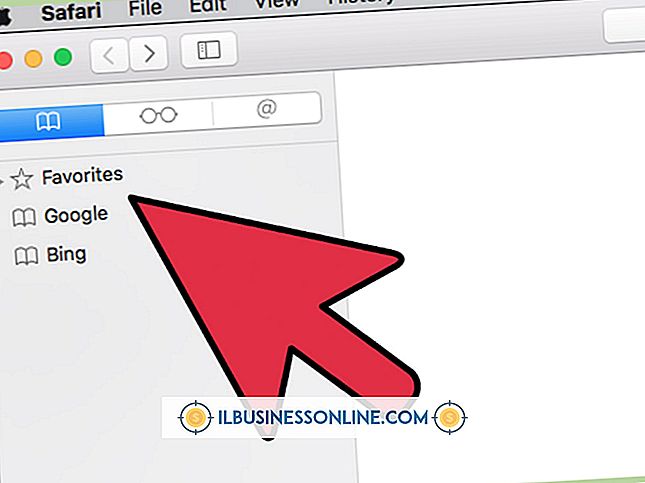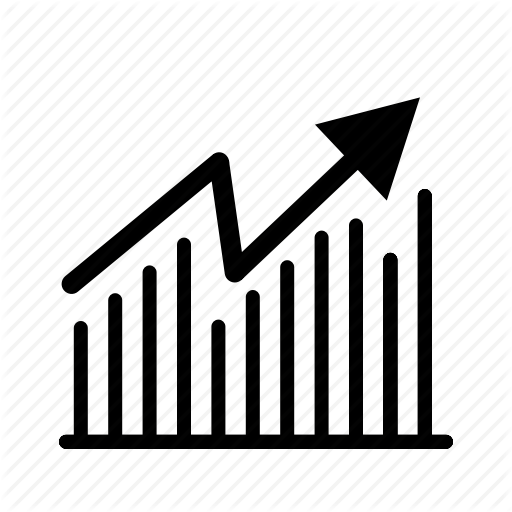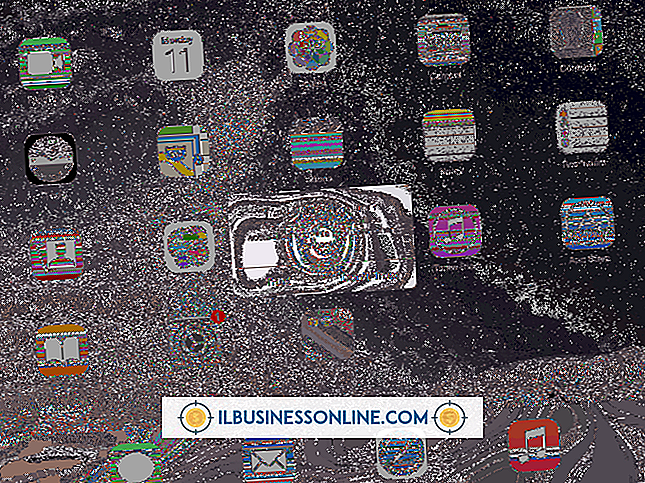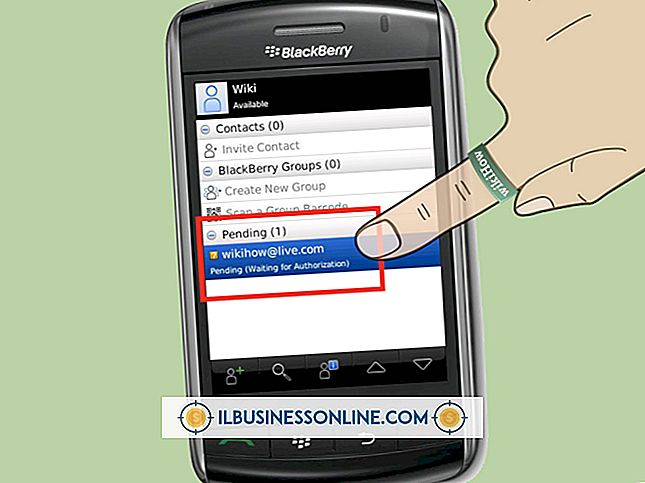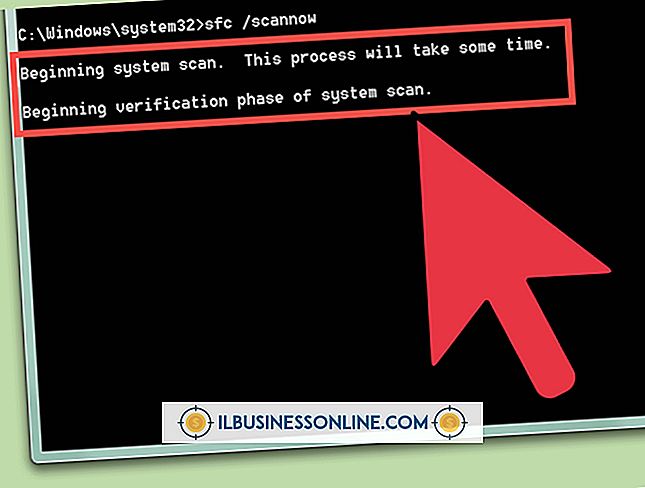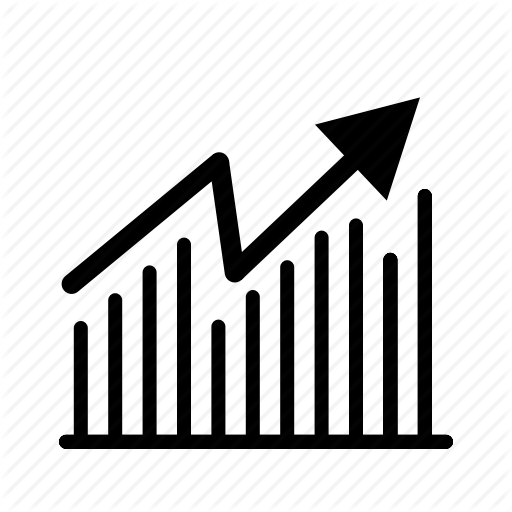1280x1024'te Uygun En Boy Oranını Görüntülemek İçin Geniş Ekran Monitörü Nasıl Gidilir?

Geniş ekranınızın uygun görüntü oranı, en canlı renkler ve mümkün olan en net resim ile görüntülenmesini sağlamak için, onu en iyi ekran çözünürlüğüne ayarlamanız önemlidir. Çoğu durumda, bu sadece ekran ayarlarında piksel sayısını maksimum boyutlara ayarlamaktan ibarettir. Ancak, video oynatmanın dalgalı olduğunu tespit ederseniz, görüntü bozulur veya yalnızca maksimum çözünürlük ayarınızın bildiğiniz kadar yüksek olmaması durumunda, bir video sürücüsü güncellemesi indirmek için önce üreticinin web sitesini ziyaret edin.
Bir bilgisayarda
1.
Başlat ekranında "Aygıt Yöneticisi" yazın, sonra da arama çubuğunun altındaki "Ayarlar" a dokunun veya tıklayın. Arama sonuçlarında "Aygıt Yöneticisi" düğmesine dokunun veya tıklayın.
2.
"Ekran Bağdaştırıcıları" katmanını genişletin ve video sürücünüz için üretici bilgilerini not edin.
3.
"ÜRETİCİ video sürücüsü güncellemesi" nizi, "ÜRETİCİ" yerine uygun marka adıyla değiştirerek, sık kullandığınız arama motoruna yazın.
4.
Üreticinin sürücü güncelleme sayfasını ziyaret edin ve işletim sisteminiz ve ekran kartınızın marka ve modeline uygun sürücü güncellemesini bulun.
5.
Yazılım sürücü güncellemesini indirin ve kurulum sihirbazının talimatlarını çift tıklatarak ve ardından kurun.
6.
Başlat ekranına gidin ve parmağınızı farenizle sağ ekrandan sağ üst köşesine veya Başlangıç ekranının sağ üst köşesine doğru kaydırın. "Ara" yı tıklayın.
7.
Arama kutusuna "Ekran" girin, ardından altındaki "Ayarlar" a dokunun veya tıklayın. Arama sonuçlarında "Göster" düğmesine dokunun veya tıklayın.
8.
Sol bölmede "Çözünürlüğü Ayarla" yı tıklayın. Ekran Çözünürlüğü penceresinde, "Çözünürlük" açılır menüsüne dokunun veya tıklayın ve "1280x1024" seçeneğini seçin. Kaydetmek için "Tamam" ı tıklayın.
Mac'te
1.
Ekranınızın sol üst köşesindeki Apple simgesini tıklayın ve "Bu Mac Hakkında" yı seçin.
2.
Açılan pencerede "Daha Fazla Bilgi" yi tıklayın ve ekran kartı üreticinizi bulun, beliren bilgi penceresinde yapıp modelleyin.
3.
"ÜRETİCİ video sürücüsü güncellemesi" nizi, "ÜRETİCİ" yerine uygun marka adıyla değiştirerek, sık kullandığınız arama motoruna yazın.
4.
Üreticinin sürücü güncelleme sayfasını ziyaret edin ve işletim sisteminiz ve ekran kartınızın marka ve modeline uygun sürücü güncellemesini bulun.
5.
Yazılım sürücü güncellemesini indirin ve kurulum sihirbazının talimatlarını çift tıklatarak ve ardından kurun.
6.
Dock veya Uygulamalar klasörünüzden "Ayarlar" ı başlatın ve "Ekranlar" ı seçin.
7.
Çözünürlüğü 1280'e 1024 olarak ayarlayın.
İpuçları
- Her zaman yeni video sürücüsü gereksinimlerini karşılamadığından, işletim sisteminizin otomatik güncelleme özelliğine güvenmeyin.
- Dalgalı videolar veya bozuk resimler yaşamıyorsanız, yazılım sürücünüz güncel olabilir. Doğrudan monitörün ekran ayarlarına gidin ve ekran kartı sürücüsü güncellemelerini aramayı ve kurmayı atlayın.
- Monitörler, kendi çözünürlük çözünürlüklerinden daha düşük olsalar bile çeşitli çözünürlük özelliklerini destekleyebilir, ancak metin ve grafikler keskin görünmeyebilir, ekran küçük olabilir veya kenarları saran siyah çubuklar görebilirsiniz.